はじめに
パソコンを使うとき、どのような性能が必要なのか、どのように選ぶのか、ということは初心者にとって難しい問題です。
パソコンのスペックとは、パソコンの部品や機能の性能を表す指標です。
パソコンのスペックを理解することで、自分の目的や予算に合ったパソコンを選ぶことができます。
また、パソコンのスペックが日常の作業にどのように影響するかを知ることで、パソコンの使い方やメンテナンスを改善することができます。
この記事では、システムエンジニアとして働いている著者がパソコンのスペックについて、初心者でも分かりやすく説明します。
パソコンの基本的な部品について
パソコンは様々な部品から構成されていますが、その中でも最も重要なものは以下の4つです。
- プロセッサー(CPU)
- メモリ(RAM)
- ストレージ(HDDとSSD)
- グラフィックカード(GPU)
これらの部品はそれぞれ異なる役割を果たし、パソコンの性能に大きく影響します。
それぞれの部品について簡単に説明します。
プロセッサー(CPU)は、パソコンが行う計算や処理を担当する部品です。
プロセッサーの性能は、クロック周波数やコア数などで表されます。
クロック周波数は、プロセッサーが1秒間に行う処理の回数を表し、単位はヘルツ(Hz)です。
コア数は、プロセッサーが同時に行える処理の数を表します。
一般的に、クロック周波数やコア数が高いほど、プロセッサーの性能は高くなります。
メモリ(RAM)は、プロセッサーが処理するデータを一時的に保存する部品です。
メモリの性能は、容量や速度などで表されます。
容量は、メモリが保存できるデータの量を表し、単位はバイト(B)です。GB(ギガバイト)で表されていることが多いです。
速度は、メモリがデータを読み書きする速さを表し、単位はメガバイト毎秒(MB/s)です。
一般的に、容量や速度が高いほど、メモリの性能は高くなります。
ストレージ(HDDとSSD)は、パソコンにインストールされたプログラムやファイルなどを永続的に保存する部品です。
ストレージの性能は、容量や速度などで表されます。容量は、ストレージが保存できるデータの量を表し、単位はバイト(B)です。GB(ギガバイト)やTB(テラバイト)で表されていることが多いです。
速度は、ストレージがデータを読み書きする速さを表し、単位はメガバイト毎秒(MB/s)です。
一般的に、容量や速度が高いほど、ストレージの性能は高くなります。
グラフィックカード(GPU)は、パソコンが表示する画像や動画などを処理する部品です。
グラフィックカードの性能は、メモリ容量やコア数などで表されます。
メモリ容量は、グラフィックカードが保存できる画像や動画の量を表し、単位はバイト(B)です。
コア数は、グラフィックカードが同時に行える画像や動画の処理の数を表します。
一般的に、メモリ容量やコア数が高いほど、グラフィックカードの性能は高くなります。
各部品の役割と性能の違い
パソコンのスペックを理解するためには、各部品の役割と性能の違いを知ることが重要です。
各部品がパソコンの性能にどのように影響するかを詳しく説明します。
プロセッサー(CPU)は、パソコンが行う計算や処理の速さを決める部品です。
プロセッサーの性能が高いほど、パソコンは素早く動作します。
プロセッサーの性能が必要な作業は、例えば以下のようなものです。
- 複雑な計算や分析を行う
- 多くのプログラムやタブを同時に開く
- 高解像度の画像や動画を編集する
メモリ(RAM)は、パソコンが処理するデータを一時的に保存する部品です。
メモリの性能が高いほど、パソコンは多くのデータを同時に処理できます。
メモリの性能が必要な作業は、例えば以下のようなものです。
- 多くのプログラムやタブを同時に開く
- 大きなファイルを扱う
- ゲームやVRなどを楽しむ
ストレージ(HDDとSSD)は、パソコンにインストールされたプログラムやファイルなどを永続的に保存する部品です。
ストレージの性能が高いほど、パソコンはデータに素早くアクセスできます。
ストレージの性能が必要な作業は、例えば以下のようなものです。
- パソコンの起動や終了を早くする
- プログラムやファイルの読み込みや保存を早くする
- 大量のデータを保存する
グラフィックカード(GPU)は、パソコンが表示する画像や動画などを処理する部品です。
グラフィックカードの性能が高いほど、パソコンは美しい画質で滑らかに表示できます。
グラフィックカードの性能が必要な作業は、例えば以下のようなものです。
- ゲームやVRなどを楽しむ
- 高解像度の画像や動画を編集する
- 3Dモデリングやレンダリングなどを行う
パソコンのスペックが日常の作業にどのように影響するか
パソコンのスペックとは、パソコンの性能や能力を表す指標です。
パソコンのスペックが高ければ高いほど、パソコンは速く動作し、多くのことができます。
しかし、パソコンのスペックが低ければ低いほど、パソコンは遅く動作し、限られたことしかできません。
では、具体的にどのような作業にパソコンのスペックが影響するのでしょうか?
ここでは、一般的な作業をいくつか例に挙げて説明します。
- インターネットサーフィン
インターネットサーフィンとは、ウェブブラウザを使ってインターネット上の情報を閲覧することです。
インターネットサーフィンに影響するパソコンのスペックは主にメモリとプロセッサーです。
メモリは、パソコンが一時的にデータを保存する場所です。
プロセッサーは、パソコンがデータを処理する速度を決める部品です。
メモリが少ないと、ウェブブラウザが重くなり、ページの読み込みや切り替えが遅くなります。
プロセッサーが遅いと、ウェブブラウザが応答しなくなったり、フリーズしたりすることがあります。
メモリやプロセッサーが十分にあれば、インターネットサーフィンは快適に行えます。 - ワードやエクセルなどのオフィスソフト
オフィスソフトとは、文書や表計算などの作業を行うためのソフトウェアです。
オフィスソフトに影響するパソコンのスペックは主にメモリとストレージです。
ストレージは、パソコンがデータを永久的に保存する場所です。
ストレージにはHDDとSSDという二種類があります。
HDDは回転するディスクにデータを書き込む方式で、SSDは電気的な回路にデータを書き込む方式です。
HDDよりもSSDの方が読み書き速度が速いため、オフィスソフトの起動や保存が早くなります。
メモリが少ないと、オフィスソフトが重くなり、操作や編集が遅くなります。
メモリやストレージが十分にあれば、オフィスソフトはスムーズに使えます。 - ゲームや動画編集などの高負荷な作業
高負荷な作業とは、パソコンに多くの負担をかける作業です。
例えば、グラフィックスや音声などの多くのデータを扱うゲームや動画編集などが該当します。
高負荷な作業に影響するパソコンのスペックは主にグラフィックカードとプロセッサーです。
グラフィックカードは、パソコンが画像や動画を表示する速度や品質を決める部品です。
グラフィックカードが低性能だと、ゲームや動画編集の画面がカクカクしたり、画質が悪くなったりします。
プロセッサーが遅いと、ゲームや動画編集の処理が遅くなったり、エラーが発生したりします。
グラフィックカードやプロセッサーが高性能であれば、高負荷な作業も快適に行えます。
以上のように、パソコンのスペックは日常の作業に大きく影響します。
自分の目的や用途に合ったパソコンのスペックを選ぶことが重要です。
自分のパソコンのスペックを確認する方法
パソコン(Windows)のスペックを確認するには、以下の手順に従ってください。
- パソコンの左下にある「スタート」ボタンをクリックします。
- 「設定」アイコンをクリックします。
- 「システム」をクリックします。
- 左側のメニューから「詳細情報」をクリックします。
- 右側の画面に、パソコンの基本的なスペックが表示されます。ここで、プロセッサー、メモリ、ストレージの容量や種類などを確認できます。
- グラフィックカードのスペックを確認するには、左側のメニューから「ディスプレイ」をクリックします。
- 右側の画面の下部にある「グラフィック設定」をクリックします。
- 「詳細オプション」をクリックします。
- 画面に表示された「グラフィックス情報」で、グラフィックカードの名前やメモリなどを確認できます。
以上が、パソコンのスペックを確認する方法です。
パソコンの性能について理解することで、自分に合ったパソコンを選ぶことができますし、日常の作業も効率的に行えます。
ぜひ参考にしてください。
まとめ
この記事では、パソコンのスペックについて初心者向けに解説しました。
パソコンのスペックとは、パソコンの基本的な部品であるプロセッサー、メモリ、ストレージ、グラフィックカードの性能を表すものです。
各部品の役割と性能の違いを理解することで、自分の目的や作業に合ったパソコンを選ぶことができます。
また、自分のパソコンのスペックを確認する方法も紹介しました。
パソコンのスペックが日常の作業にどのように影響するかを知ることで、パソコンの使い方やメンテナンスに役立ちます。
パソコンのスペックに関心がある方は、以下の参考リンクもご覧ください。


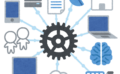
コメント